- Muallif Lauren Nevill [email protected].
- Public 2024-01-18 21:54.
- Oxirgi o'zgartirilgan 2025-01-23 15:27.
Ba'zan shunday bo'ladi - Excel jadvalini o'z ichiga olgan faylni ochib, undagi ustunlarning odatiy alfavitli raqamlashi raqamli yoki aksincha bilan almashtirilganligini to'satdan aniqlaymiz. Bu shuni anglatadiki, jadval yaratuvchisi bizning jadval muharriri misolidagi to'plamdan farqli ravishda bog'lanish uslubidan foydalangan. Uni o'zgartirish qiyin emas.
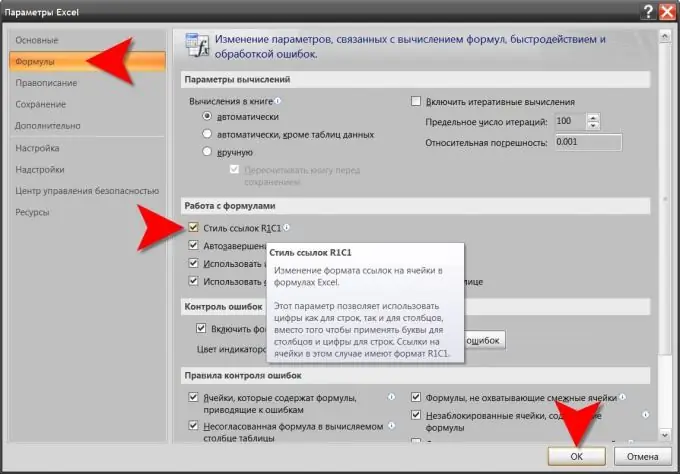
Bu zarur
Excel elektron jadval muharriri
Ko'rsatmalar
1-qadam
Jadval tahrirlovchisida havolasini o'zgartirmoqchi bo'lgan jadval joylashgan faylni oching va muharrir oynasining yuqori chap burchagidagi katta dumaloq tugmachani bosing. Microsoft uni "Office tugmasi" deb ataydi.
2-qadam
Asosiy menyuning pastki o'ng burchagida, "Exceldan chiqish" tugmasi yonida joylashgan "Excel Options" yorlig'i bilan to'rtburchaklar tugmachani bosing. Klaviaturani bosish o'rniga "M" tugmachasini bosishingiz mumkin. Har holda, natijada, elektron jadval muharriri sozlamalariga kirish huquqini beruvchi oyna ochiladi.
3-qadam
Formulalarni hisoblash, ishlash va xatolarni boshqarish uchun sozlamalar yorlig'ini bosing. Buning uchun sozlamalar oynasining chap oynasida joylashgan ro'yxatdagi "Formulalar" qatorini tanlang.
4-qadam
"Formulalar bilan ishlash" bo'limini toping - u ushbu yorliqda "Hisoblash variantlari" bo'limi ostida joylashgan. Ushbu bo'limda hozirda ochiq bo'lgan hujjatda ishlatiladigan havolalar uslubini o'zgartirish uchun belgilanadigan (yoki belgilanmagan) katakchasi mavjud. Belgilash katakchasining o'ng tomonida "R1C1 bog'lanish uslubi" yozuvi joylashgan. Ushbu parametr qiymatini sichqoncha kursori bilan bosish yoki klaviaturadagi birlik tugmasi bilan alt="Image" tugmalar birikmasini bosish orqali o'zgartirishingiz mumkin.
5-qadam
Hujjat sozlamalariga havola uslubida o'zgarishlarni amalga oshirish uchun pastki o'ng burchakdagi "OK" tugmasini bosing.
6-qadam
O'zgartirilgan ustunlarni raqamlash tizimi bilan hujjatni saqlang. Sozlamalarga o'zgartirish kiritganingizdan so'ng, muharrir ushbu hujjatdagi barcha katakchalar formulalarida ishlatiladigan havolalar belgilarini avtomatik ravishda o'zgartirdi. Ammo, agar siz hujjatni ushbu shaklda saqlamasangiz, uni keyingi safar yuklaganingizda, havolalar yana asl uslubida formulalar va ustun sarlavhalarida bo'ladi.
7-qadam
Elektron jadval muharririning oldingi versiyasida Office tugmasi mavjud emas va Excel 2003 da havola uslubini o'zgartirish uchun tegishli sozlamaga kirish uchun uning menyusining Variantlar bo'limidan foydalanishingiz kerak. Xuddi shu "R1C1 bog'lanish uslubi" yorlig'i "Umumiy" yorlig'ida joylashgan.






